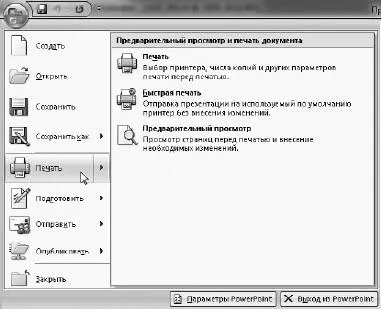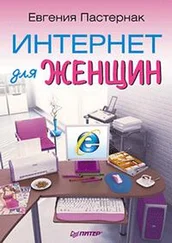• Окна каскадом– еще один способ расположить несколько документов в программе. Кнопка выглядит так  . Я думаю, очевидно, что будет, если ее нажать.
. Я думаю, очевидно, что будет, если ее нажать.
• Разделить– позволяет удобно менять границы окон внутри программы. Кнопка имеет такой вид  .
.
Если вы наведете указатель на границу между окнами в программе, то он примет вот вид двунаправленной стрелки. Щелкнув мышкой и не отпуская ее кнопку, вы можете переместить границу в любую сторону.
А если вы нажмете кнопку Разделить  , то при наведении на границу мышиный курсор поменяет свой вид, и вы сможете управлять им с помощью клавиатуры, а именно стрелок вверх, вниз, вправо, влево.
, то при наведении на границу мышиный курсор поменяет свой вид, и вы сможете управлять им с помощью клавиатуры, а именно стрелок вверх, вниз, вправо, влево.
Для выхода из этого режима нажмите клавишу Escили Enter.
Макросы.Макросы – это мини-программки внутри программы. Самые простые макросы записывают последовательность нажатий клавиш и щелчков мыши, сложные макросы способны автоматизировать многие команды. Послесоздания макроса можно его запустить, и указанные действия будут выполняться автоматически.
Макросы создаются с помощью Visual Basic и, мне кажется, написание и использование макросов выходит за рамки самоучителя для начинающих.
Итак, я вас поздравляю, мы закончили изучение ленты с вкладками программы PowerPoint. Остался последний рывок.
Мы уже упоминали в этой главе меню Кнопки «Office»(см. рис. 3.2), и я говорила, что мы оставим его на закуску. Пришло время к нему вернуться.
Итак, какие у нас там есть команды.
• Создать( Ctrl+N) – открывает новый файл программы PowerPoint.
• Открыть( Ctrl+O) – открывает любой из уже созданных файлов программы.
• Сохранить( Ctrl+S) – сохраняет открытый файл.
• Сохранить как– дает возможность сохранить файл в различных вариациях (рис. 3.91).

Рис. 3.91.Варианты сохранения документа
• Презентация PowerPoint– документ, который будет открываться только в программе последней версии, то есть в PowerPoint 2007.
• Демонстрация PowerPoint– файл, который будет автоматически запускать демонстрацию при открытии. Такой файл удобно послать по почте или передавать кому-то, кто будет без вас показывать вашу презентацию. Задача человека, получившего этот файл, – открыть его. Все остальное программа сделает сама. Узнать такие файлы можно по значку. Посмотрите, его иконка немного отличается от стандартной иконки программы PowerPoint. Значок нарисован прямо в меню.
• Презентация PowerPoint 97-2003– файл, который будет открываться и в предыдущих версиях программы. Если вы пересылаете презентацию по почте или собираетесь показывать ее на чужом компьютере, очень рекомендую сохранять файл именно в таком виде. Этот файл откроется в любом случае.
Остальные строки меню Сохранить какпосвящены сохранению презентации в других форматах.
• Печать– содержит команды для настройки печати и ее запуска (рис. 3.92).
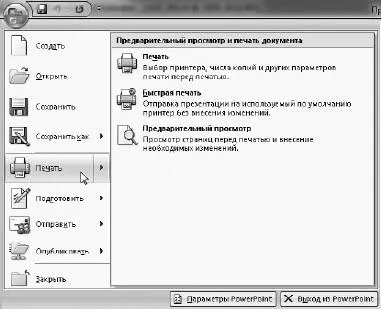
Рис. 3.92.Печать документа
• Печать– если вы щелкнете на этой кнопке, то увидите большое окно, в котором вам предложат настроить кучу параметров печати. Поэтому если вам нужно распечатать что-нибудь быстренько, то используйте не эту команду, а следующую.
• Быстрая печать– просто печать. Без всяких дополнительных телодвижений.
• Предварительный просмотр– при выборе этой команды откроется окно, в котором вы можете просмотреть то, что собираетесь печатать (рис. 3.93).
В группе Параметры страницывы можете задать вид печатного листа (рис. 3.94).

Рис. 3.93.Окно предварительного просмотра

Рис. 3.94.Что желаете напечатать?
Что зададите, то и напечатается.
Здесь же вы можете указать ориентацию листа.
С помощью меню кнопки Параметрыгруппы Печатьв окне предварительного просмотра можно задать колонтитулы и еще некоторые настройки печати.
Читать дальше
Конец ознакомительного отрывка
Купить книгу
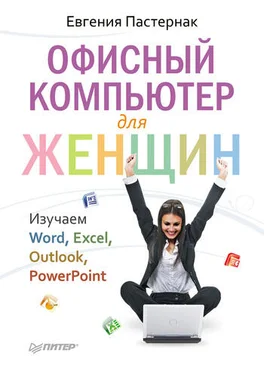
 . Я думаю, очевидно, что будет, если ее нажать.
. Я думаю, очевидно, что будет, если ее нажать. .
. , то при наведении на границу мышиный курсор поменяет свой вид, и вы сможете управлять им с помощью клавиатуры, а именно стрелок вверх, вниз, вправо, влево.
, то при наведении на границу мышиный курсор поменяет свой вид, и вы сможете управлять им с помощью клавиатуры, а именно стрелок вверх, вниз, вправо, влево.